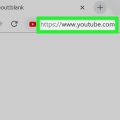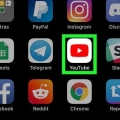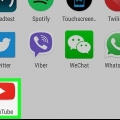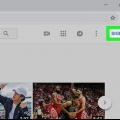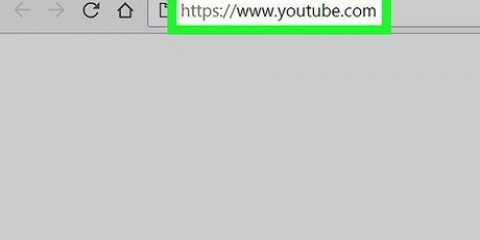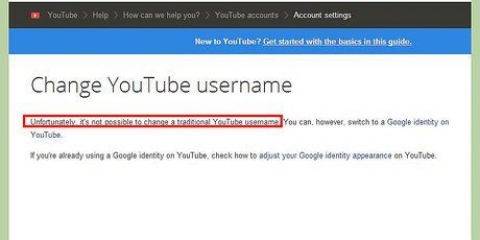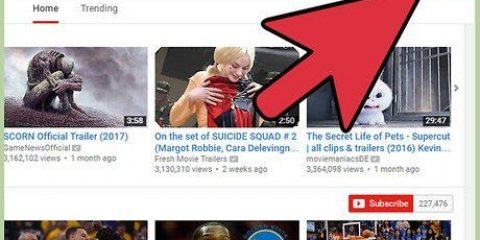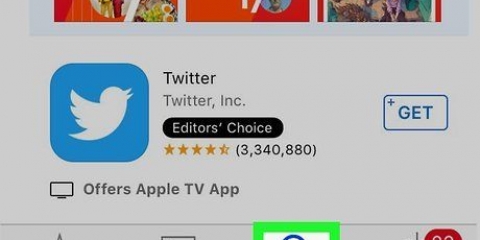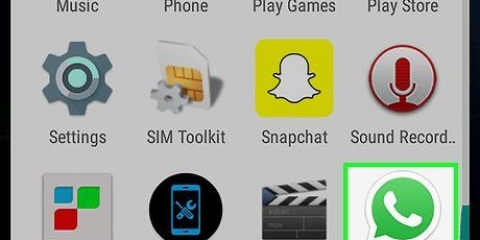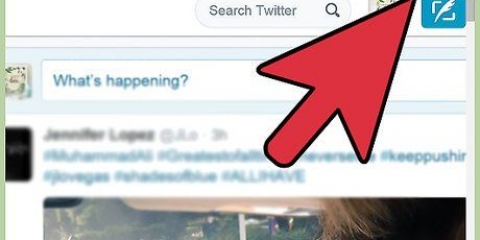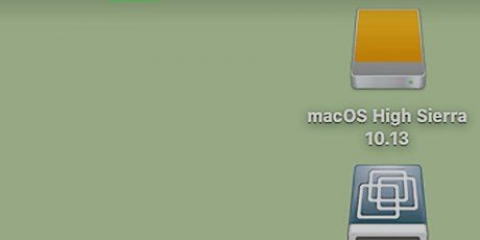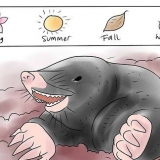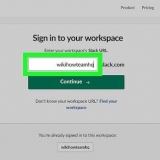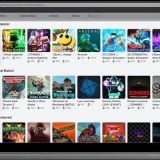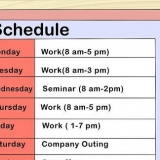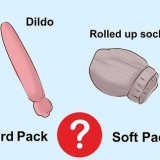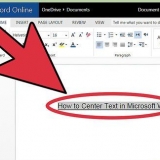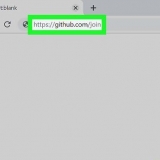Déconnectez-vous de youtube
Teneur
Ce tutoriel vous apprendra comment vous déconnecter de votre compte YouTube sur un ordinateur, un téléphone ou une tablette. Pour Android, vous ne pouvez pas vous déconnecter de YouTube sans vous déconnecter de toutes les autres applications Google associées à votre compte.
Pas
Méthode 1 sur 3: Sur un ordinateur

1. Aller àhttps://www.Youtube.com via votre moteur de recherche internet. Si vous êtes connecté à YouTube, votre photo de profil ou de chaîne (si vous en avez une) apparaîtra dans un cercle dans le coin supérieur droit de la page.

2. Cliquez sur votre image de profil ou de chaîne. C`est dans le coin en haut à droite de la page. Un menu va maintenant apparaître.

3. cliquer surSe déconnecter. C`est à peu près au milieu du menu. Cela vous déconnectera de votre compte YouTube.
Méthode 2 sur 3: Sur un iPhone ou un iPad

1. Ouvrez YouTube sur votre iPhone ou iPad. C`est l`icône blanche avec un carré rouge et un triangle blanc au milieu. C`est généralement sur votre écran d`accueil.

2. Appuyez sur la photo de votre compte. C`est le cercle en haut à droite de l`écran.

3. Appuyez surChanger de compte. C`est près du bas du menu.

4. Appuyez surUtilisation de YouTube Déconnecté. C`est presque en bas du menu. Cela vous déconnectera de votre compte YouTube.
Méthode3 sur 3:Sur Android

1. Ouvrez YouTube sur votre Android. C`est l`icône blanche avec un carré rouge et un triangle blanc au milieu. C`est généralement sur votre page d`accueil et/ou dans le tiroir de votre application.
- Il n`est pas possible sur Android de se déconnecter de YouTube sans supprimer l`intégralité de votre compte de votre téléphone ou tablette. Cela vous déconnectera également de toutes les autres applications qui partagent votre compte. Comprend Google Maps, Gmail et votre Android (si vous êtes connecté avec ce compte).
- Si vous voulez juste regarder les vidéos de manière anonyme, appuyez sur votre photo de profil dans le coin supérieur droit de votre écran et appuyez sur Activer la navigation privée.
- Si vous choisissez d`avoir l`intégralité du compte, y compris les données associées de votre Android, veuillez suivre cette façon.

2. Appuyez sur l`icône de votre profil. C`est le cercle dans le coin supérieur droit de votre écran. Un menu apparaîtra.

3. Faites défiler vers le bas et appuyez surChanger de compte. C`est à peu près en bas du menu. Une liste de vos comptes apparaîtra alors.

4. Appuyez surGérer les comptes ou Déconnexion. L`option que vous voyez peut dépendre de votre version, de vos paramètres et du nombre de comptes.

5. Appuyez sur le compte que vous souhaitez supprimer. Vous pouvez être sur Google devez appuyer avant que le nom de votre compte n`apparaisse.

6. Appuyez surSupprimer le compte. Si cette option n`est pas répertoriée, appuyez sur lesexe dans le coin supérieur droit, puis sélectionnez Supprimer le compte. Un message de confirmation apparaîtra indiquant que toutes les données associées à ce compte seront supprimées de votre Android.

sept. Appuyez sur confirmerSupprimer le compte. Vous êtes maintenant déconnecté de YouTube et de toutes les autres applications associées qui sont sur cet Android.
Articles sur le sujet "Déconnectez-vous de youtube"
Оцените, пожалуйста статью
Similaire
Populaire